方法一: 1、按下Win+R键打开运行,输入cmd回车; 2、在打开的命令提示符窗口中输入命令:control.exe /nameMicrosoft NetworkAndSharingCenter 3、回车执行命令,如果弹出用户账户控制提示确认管理
方法一:
1、按下Win+R键打开运行,输入cmd回车;
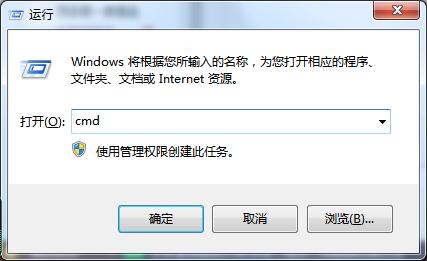
2、在打开的命令提示符窗口中输入命令:control.exe /nameMicrosoft NetworkAndSharingCenter
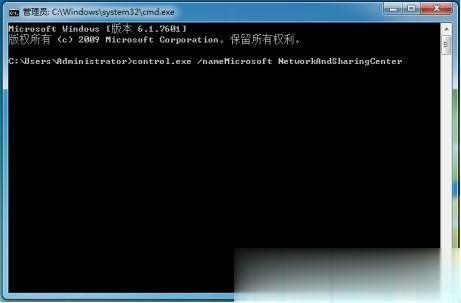
3、回车执行命令,如果弹出“用户账户控制”提示确认管理员权限,点击继续即可打开“网络和共享中心”。
方法二:
1、点开桌面左下角开始菜单,在搜索框中输入cmd,右击以管理员身份运行;
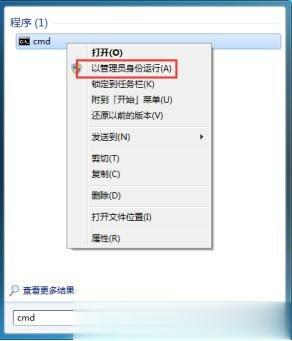
2、在命令提示符窗口中输入命令:netsh winsock reset,回车执行;
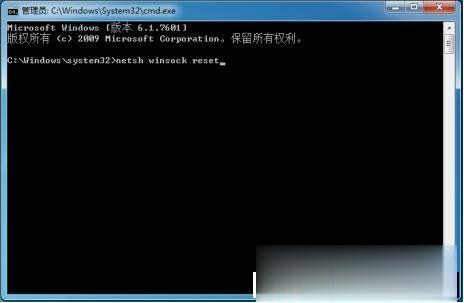
3、执行完操作后,重启计算机完成重置即可。
方法三:
1.运行,输出dcomcnfg。
2.组件服务-计算机-我的电脑-DCOM配置-找netprofm。
3.右键属性-安全-启动和激活权限-自定义。
4.编辑-添加-输入对象名称来选择-输入“LOCAL SERVICE”-确定。
5.返回之后,注意选择LOCAL SERVICE,勾选下面的本地启动和本地激活,确定。
6.回到组件服务-服务-Network List Service-右键启用。
【本文来源:孝感网站优化 转载请说明出处】